IPhone ou iPad: Tela Aparece Muito Grande ou Ampliada Demais

Resolva um problema onde a tela do Apple iPhone ou iPad aparece ampliada e é muito grande para usar devido ao problema do iPhone preso na ampliação.

As chamadas do WhatsApp são uma maneira simples de se conectar com amigos e familiares. Mas usar a mesma conta do WhatsApp para trabalho e uso pessoal pode atrapalhar seu histórico de chamadas do WhatsApp, levando a discagens acidentais ao tentar entrar em contato com alguém rapidamente. Mas não se preocupe; O WhatsApp permite excluir imediatamente o histórico de chamadas em dispositivos Android e iOS.
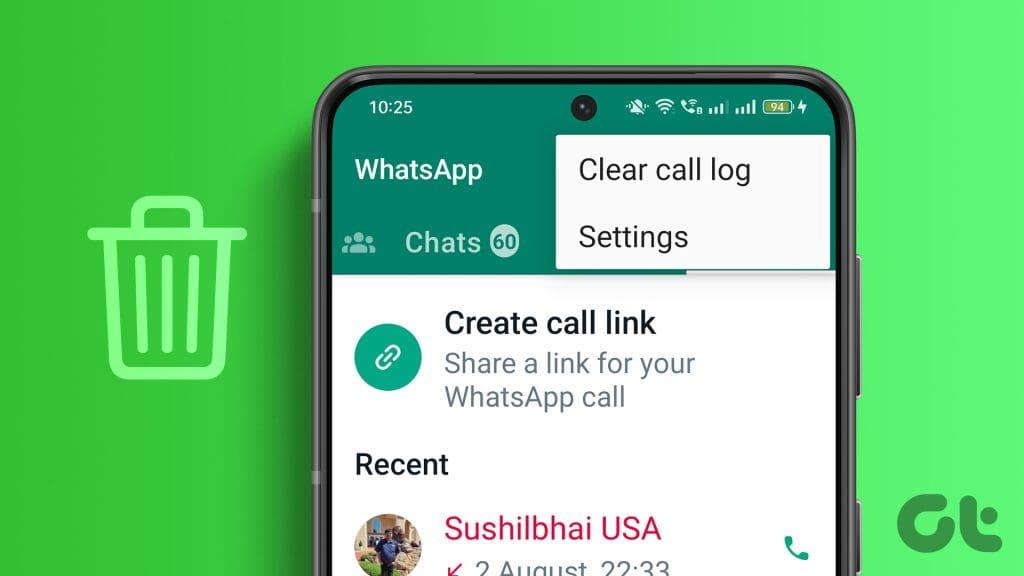
O histórico de chamadas organizado do WhatsApp pode poupar você de situações indesejadas e de seu tempo. Portanto, se você deseja excluir totalmente o histórico de chamadas do WhatsApp ou excluir algumas entradas, este guia o ajudará. Observe que isso excluirá as chamadas de áudio e vídeo. Vamos começar.
Se você deseja encontrar e excluir permanentemente todo o histórico de chamadas do WhatsApp e começar do zero, o WhatsApp permite que você faça isso sem esforço. Aqui estão os passos simples a seguir.
Observação : restaurar o histórico de chamadas no WhatsApp é um processo complicado. Portanto, proceda com cautela.
Passo 1 : abra o WhatsApp em seu Android e vá até a aba Chamadas.
Passo 2 : Toque no menu kebab (três pontos).
Etapa 3 : Selecione Limpar registro de chamadas no menu suspenso.
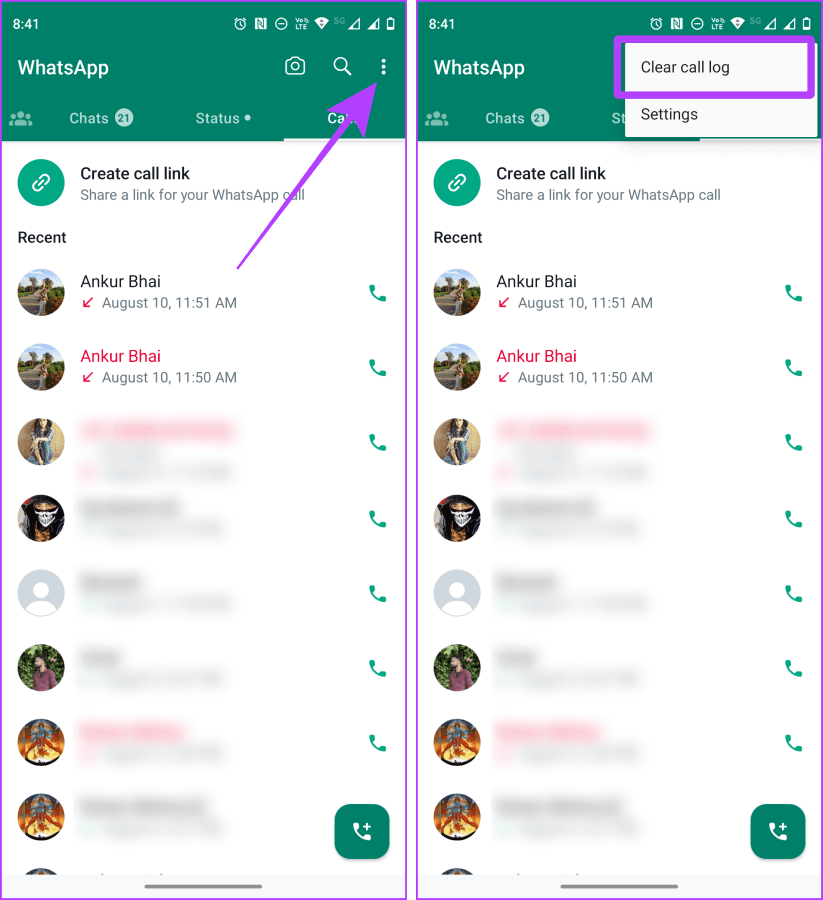
Passo 4 : Toque em OK no pop-up para confirmar a limpeza do histórico de chamadas do WhatsApp.
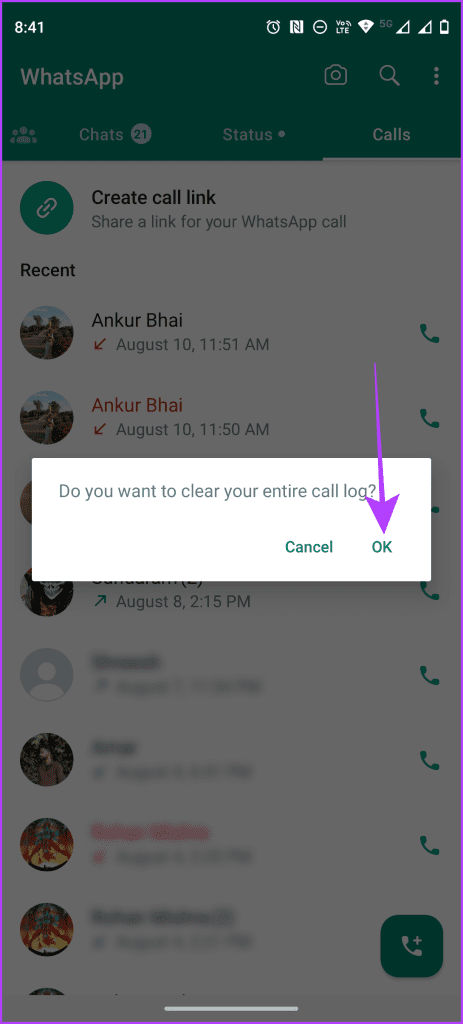
Leia também : Como transferir mensagens do WhatsApp para um novo telefone sem backup
Passo 1 : Inicie o WhatsApp no seu iPhone e vá para a aba Chamadas.
Passo 2 : Toque em Editar no canto superior esquerdo.
Etapa 3 : Agora, toque em Limpar próximo à seção superior direita.
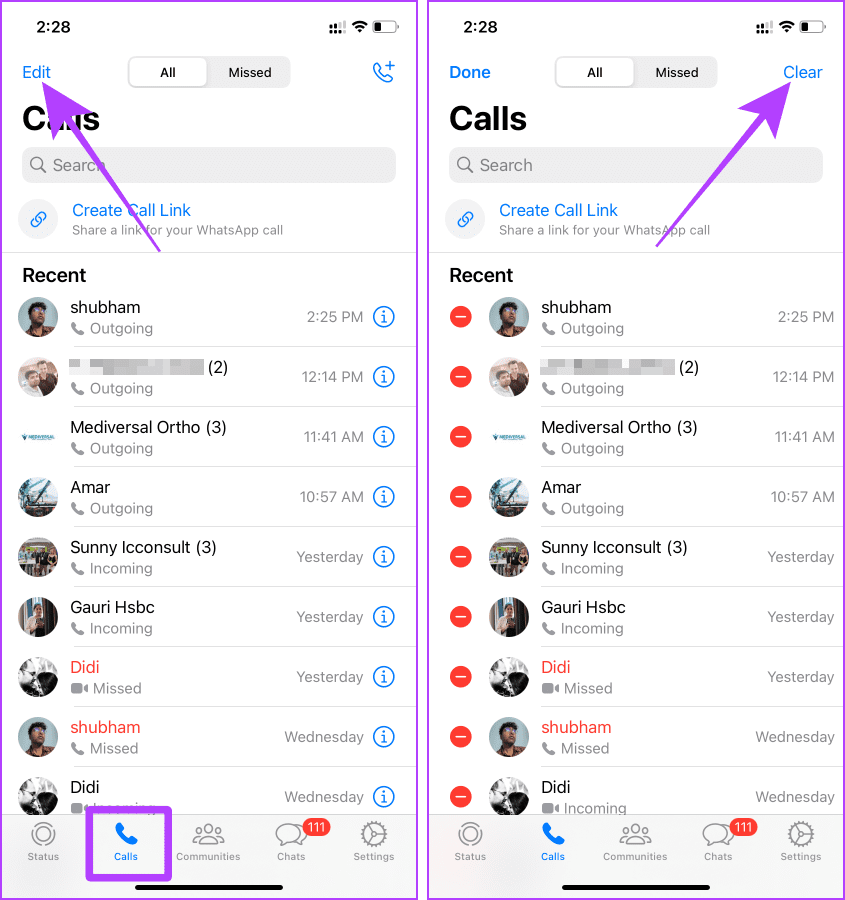
Etapa 4 : selecione Limpar histórico de chamadas. É isso, e todo o histórico de chamadas do WhatsApp será apagado.
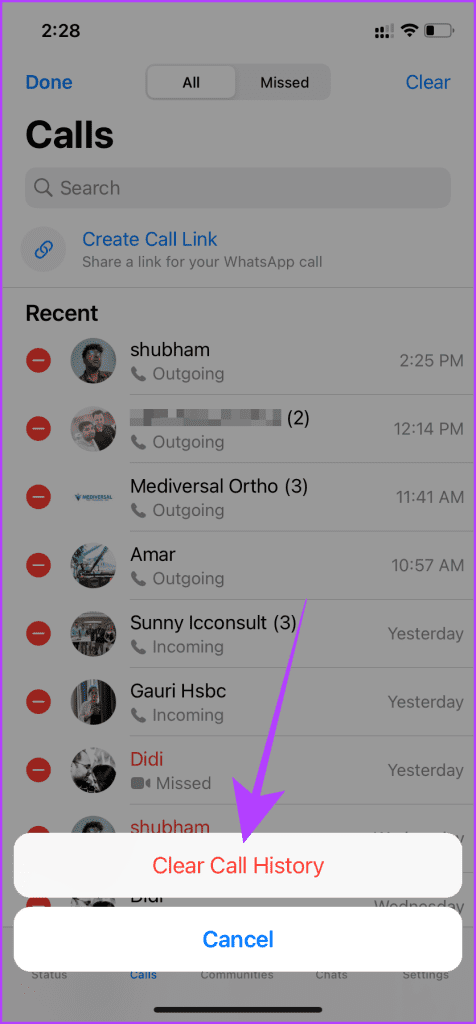
Em vez de excluir todo o histórico de chamadas, você pode excluir alguns itens do histórico de chamadas do WhatsApp. Aqui estão as etapas para fazer isso:
Passo 1 : Abra o WhatsApp e vá em Chamadas.
Passo 2 : Toque e segure para selecionar a chamada que deseja excluir.
Etapa 3 : Toque no ícone de exclusão próximo ao canto superior direito da tela para excluir o item selecionado.
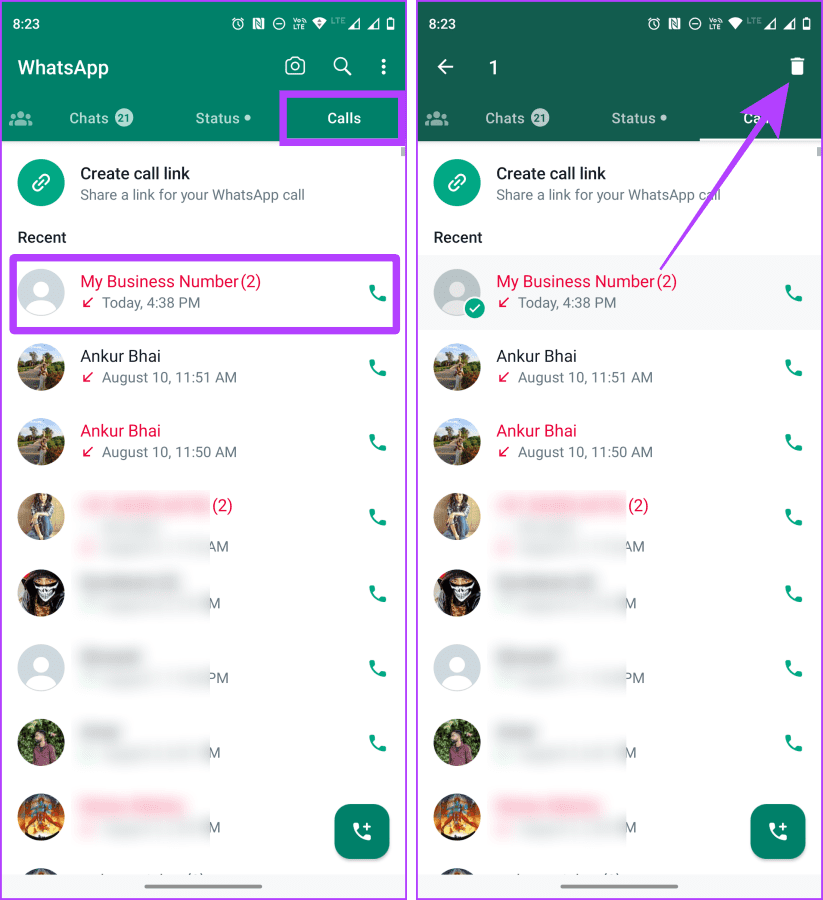
Etapa 4 : você pode excluir ainda mais itens dentro de uma chamada. Toque na chamada para abri-la na página inteira.
Etapa 5 : mantenha pressionado o item para selecionar o que deseja remover.
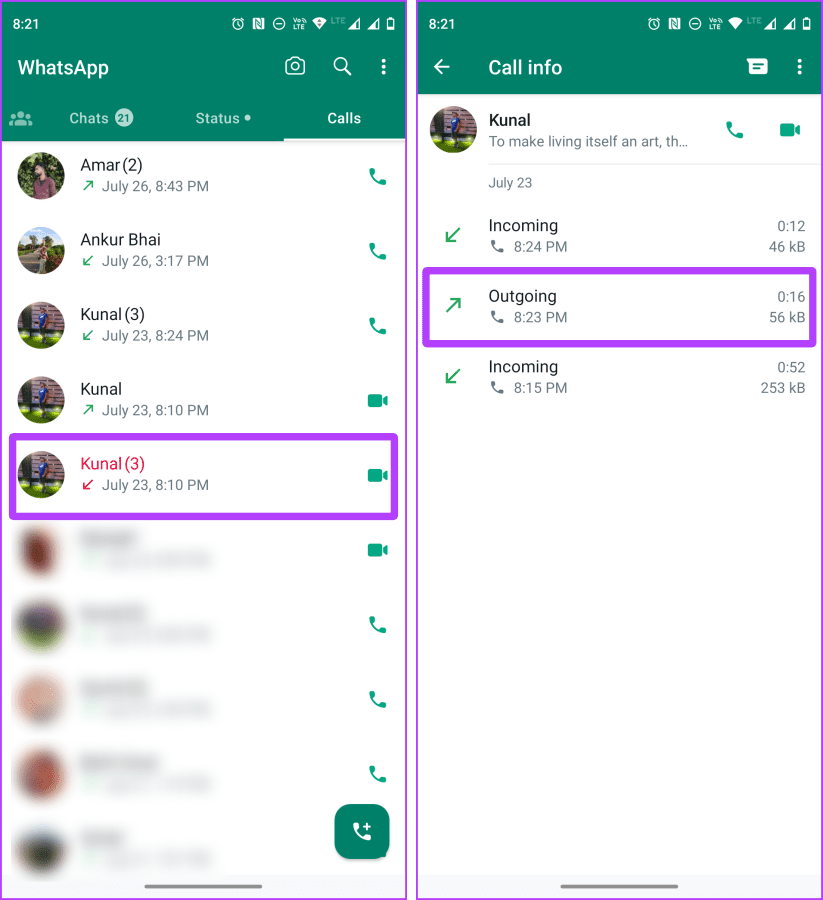
Etapa 6 : Toque no ícone de exclusão para excluir o item selecionado.
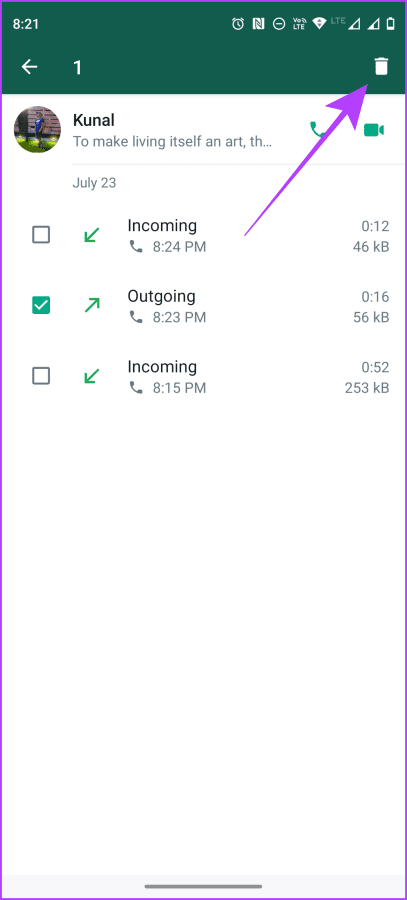
Passo 1 : Abra o WhatsApp no seu iPhone e navegue até a guia Chamadas para começar.
Passo 2 : Toque em Editar.
Etapa 3 : toque no botão vermelho remover (menos) próximo ao contato que você deseja remover.
Passo 4 : Toque em Excluir > Concluído.
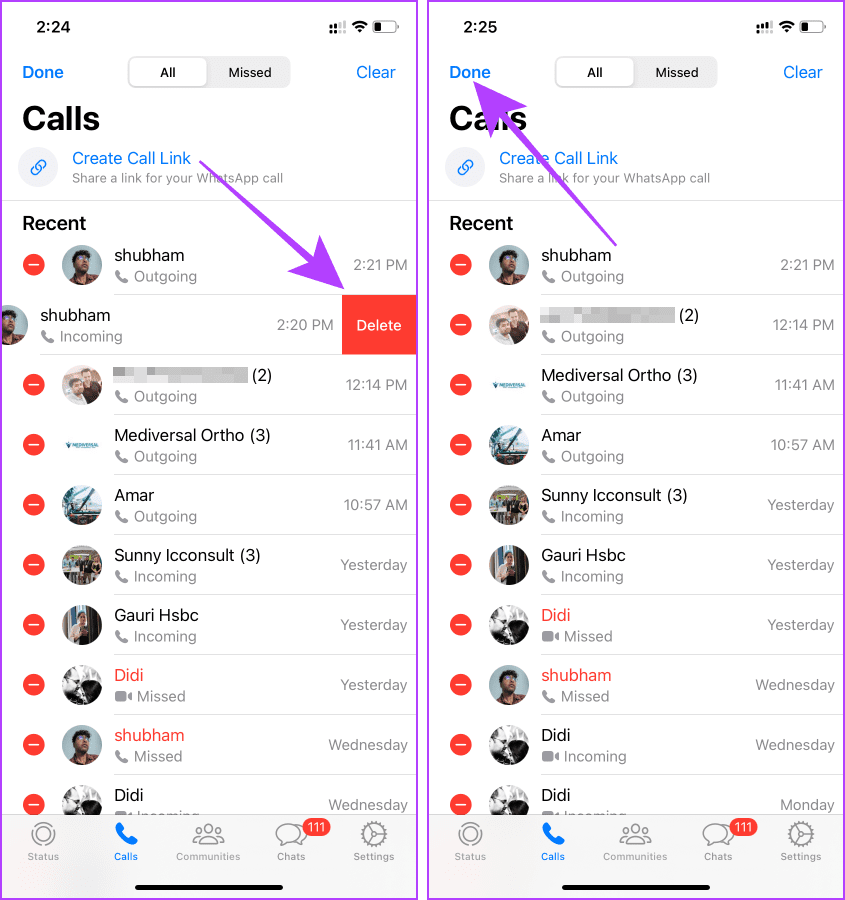
Leia também : Aprenda como agendar chamadas do WhatsApp no aplicativo Calendário do iPhone .
As chamadas do WhatsApp em iPhones tendem a deixar registros no aplicativo Telefone, o que pode ser um incômodo adicional ao remover o histórico de chamadas do WhatsApp do seu dispositivo. Infelizmente, você não pode desativar o histórico de chamadas do WhatsApp no iPhone; no entanto, você pode remover facilmente as chamadas do WhatsApp exibidas no registro do telefone.
Veja como fazer isso:
Passo 1 : Inicie o aplicativo Telefone no seu iPhone e vá para a guia Recentes.
Passo 2 : Toque em Editar na parte superior.
Etapa 3 : Agora toque no botão vermelho remover (menos) próximo à chamada do WhatsApp.
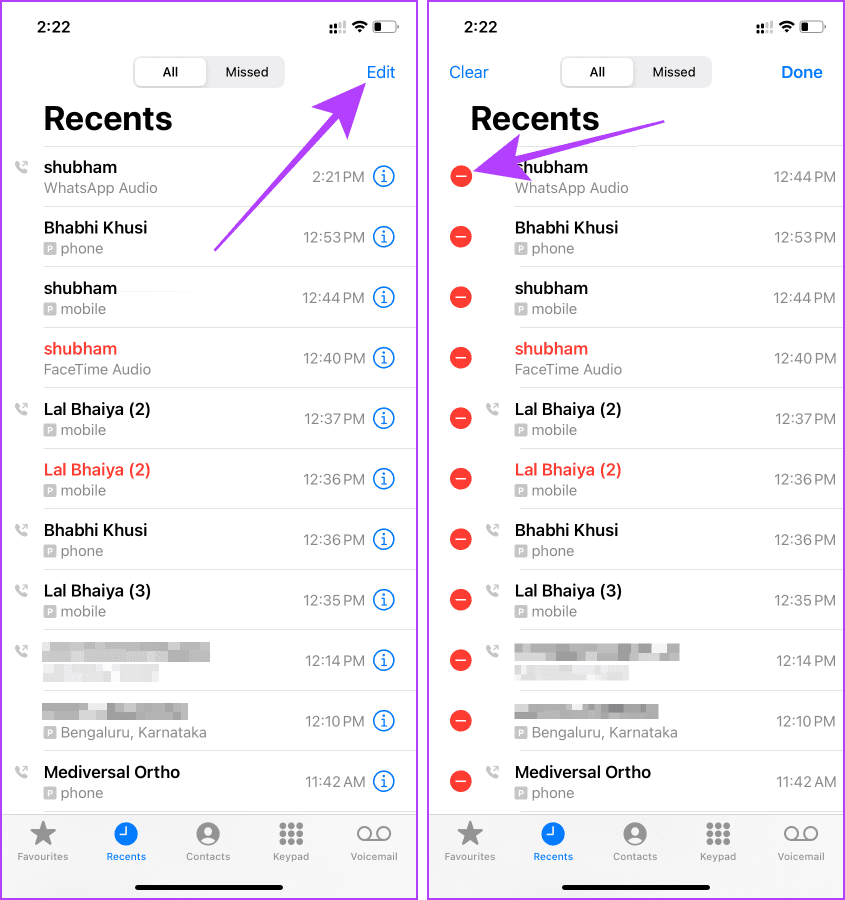
Passo 4 : Toque em Excluir.
Passo 5 : Clique em Concluído e pronto.
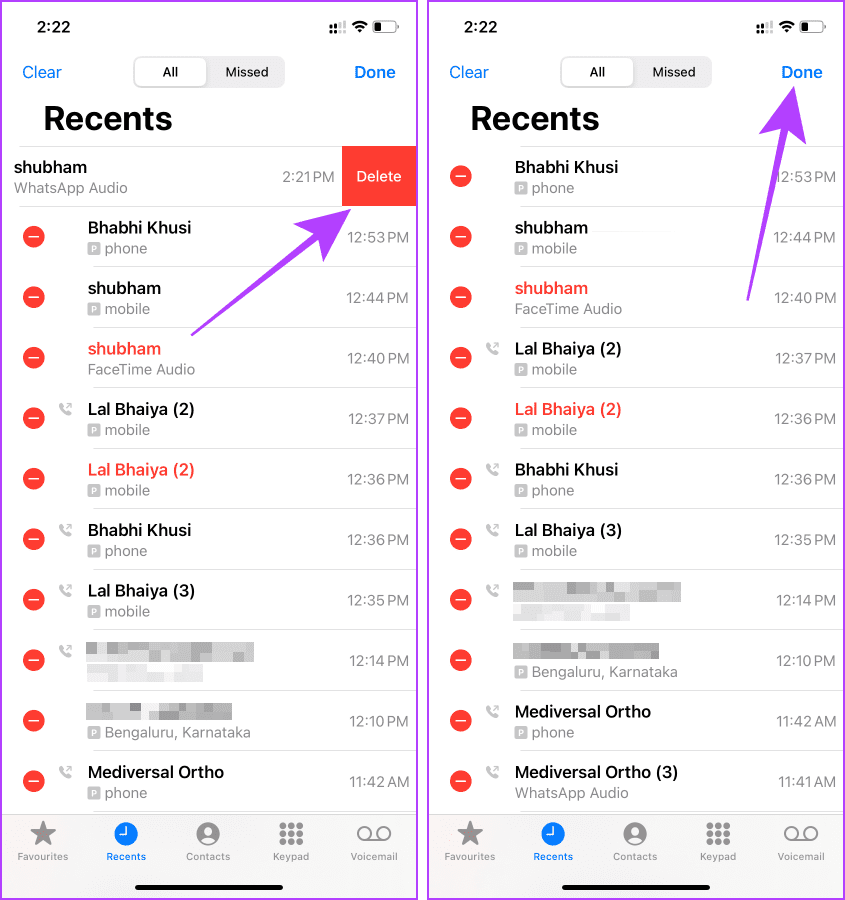
Excluir seu histórico de chamadas do WhatsApp é um processo unilateral; você não pode desfazer isso. No entanto, se você ainda deseja recuperar e ver o histórico de chamadas excluídas no seu WhatsApp, você deve ter um backup do WhatsApp antes de excluir o histórico de chamadas. E então, reinstale o WhatsApp e restaure o backup. Vamos aprender como fazer isso.
Baixe e reinstale o WhatsApp em seu Android. Depois de concluir a instalação, siga as etapas abaixo:
Passo 1 : Inicie o WhatsApp, selecione um idioma e toque na seta verde.
Passo 2 : Toque em Concordo e continue.
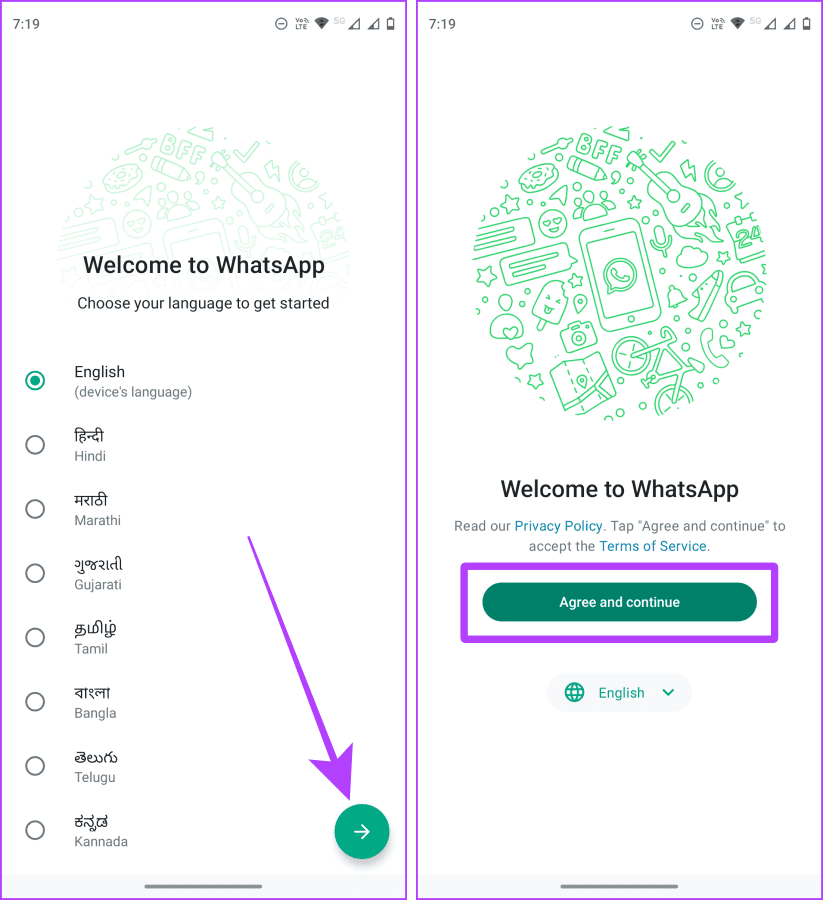
Etapa 3 : Digite seu número e toque em Avançar.
Passo 4 : Agora, insira o código de verificação.
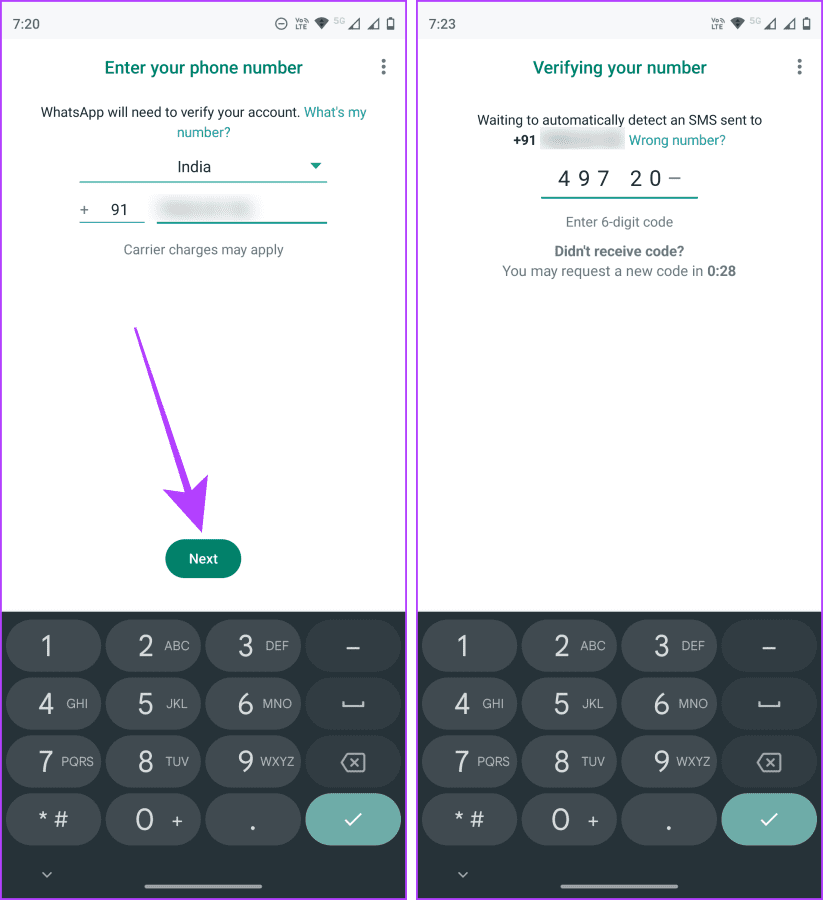
Passo 5 : WhatsApp pedirá para restaurar os chats; toque em Restaurar.
Etapa 6 : deixe a restauração ser concluída. E é isso; agora o WhatsApp terá seu antigo histórico de chamadas.
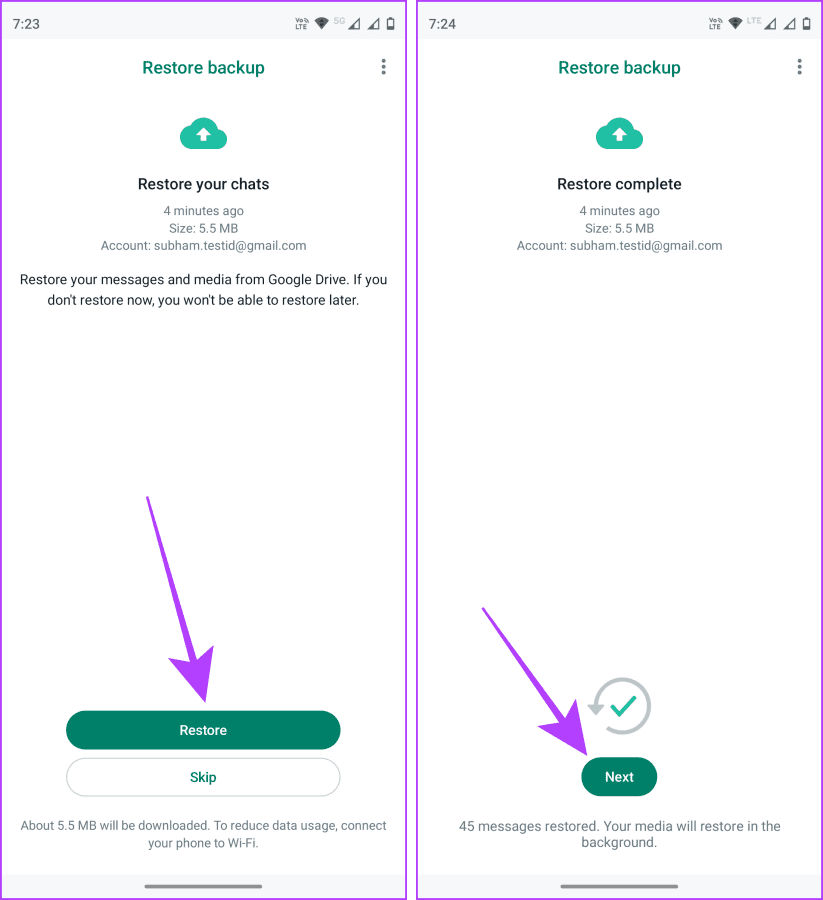
Depois de reinstalar o aplicativo WhatsApp no seu iPhone, siga estas etapas para restaurar os dados do WhatsApp de um arquivo de backup:
Passo 1 : Inicie o WhatsApp e digite seu número.
Passo 2 : Toque em Concluído.
Etapa 3 : Agora toque em Restaurar histórico de bate-papo. E deixe o WhatsApp restaurar. Feito isso, você poderá acessar todos os seus registros de chamadas do WhatsApp novamente.
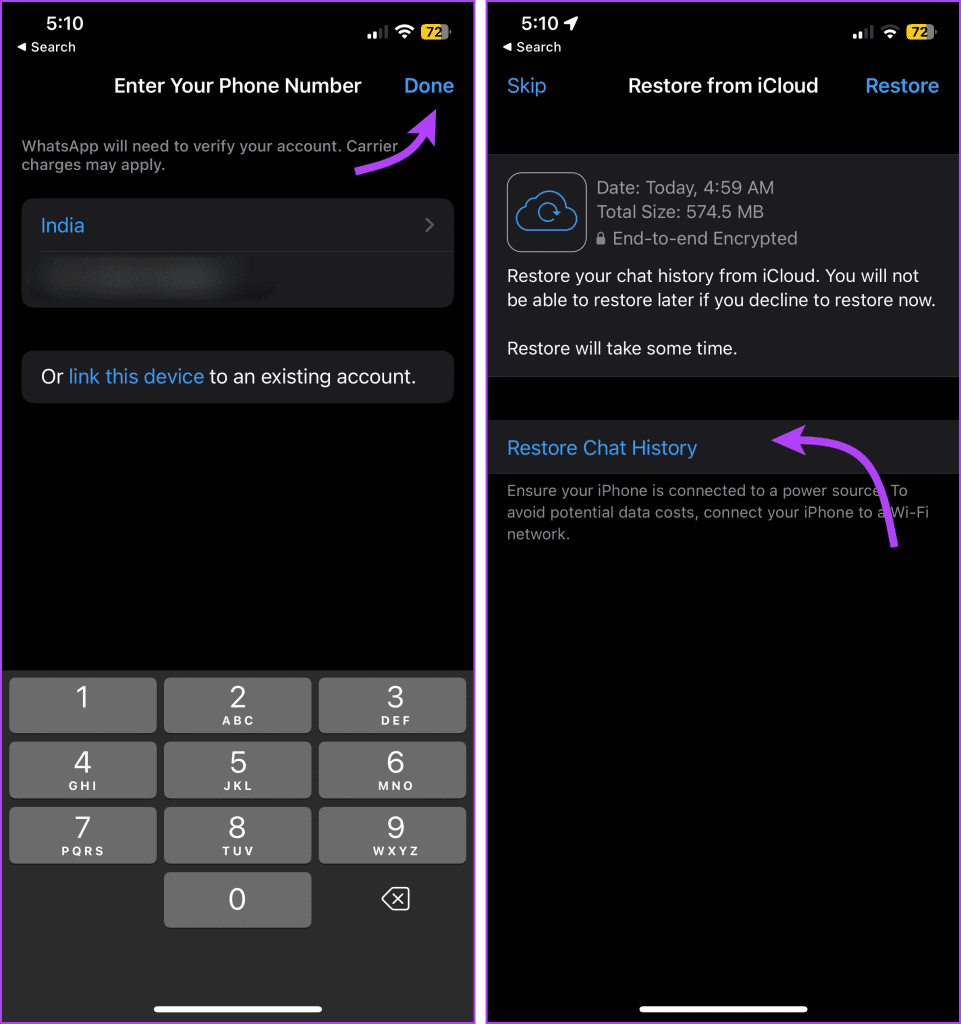
1. A exclusão do histórico de chamadas em um dispositivo também o exclui de outros dispositivos vinculados?
Não. O histórico de chamadas do WhatsApp é armazenado localmente no dispositivo; portanto, você deve repetir o processo em outros dispositivos vinculados.
2. Por que não consigo recuperar o histórico de chamadas do WhatsApp do backup?
O WhatsApp tem um recurso de backup automático que geralmente entra em ação à meia-noite, então você só pode restaurar a partir do backup se o backup do WhatsApp tiver sido feito antes de você excluir o registro de chamadas.
3. Você pode desativar o histórico de chamadas do WhatsApp no registro do seu telefone iPhone?
Não, o iOS não permite que você faça isso.
Seguindo as etapas mencionadas acima, você pode excluir rapidamente o histórico de chamadas do WhatsApp em dispositivos Android ou iOS. Você pode limpar todo o histórico de uma vez ou excluir alguns itens, mas observe que a exclusão é quase irreversível.
Resolva um problema onde a tela do Apple iPhone ou iPad aparece ampliada e é muito grande para usar devido ao problema do iPhone preso na ampliação.
Aprenda como acessar o cartão SIM no iPad da Apple com este tutorial.
Neste post, cobrimos como resolver um problema em que a navegação de mapas e os recursos de GPS não funcionam corretamente no Apple iPhone.
Aprenda o que são arquivos com extensão AAE e como você pode abri-los em dispositivos Apple e Windows neste tutorial.
Descubra como otimizar as configurações da tela giratória do iPhone para uma experiência de usuário mais agradável, adaptando-se ao seu conteúdo e ao seu uso diário.
Sua conta foi desativada na App Store e iTunes? Aqui estão algumas dicas e soluções eficazes para recuperar sua conta Apple desativada.
A vibração não está funcionando no seu iPhone? Aqui estão algumas dicas que farão seu iPhone vibrar ao receber chamadas e alertas.
Quer reproduzir um vídeo ou mostrar fotos do iPhone para a TV Samsung? Confira quatro maneiras de espelhar a tela do iPhone na smart TV Samsung.
Se estiver usando o Apple Maps ou reservando um Uber, você precisa aprender como ativar a Localização precisa no iPhone para sua conveniência.
O WhatsApp continua travando ou não abre no seu iPhone? Vamos dar uma olhada em 10 maneiras fáceis que podem ajudá-lo a corrigir esse problema.






